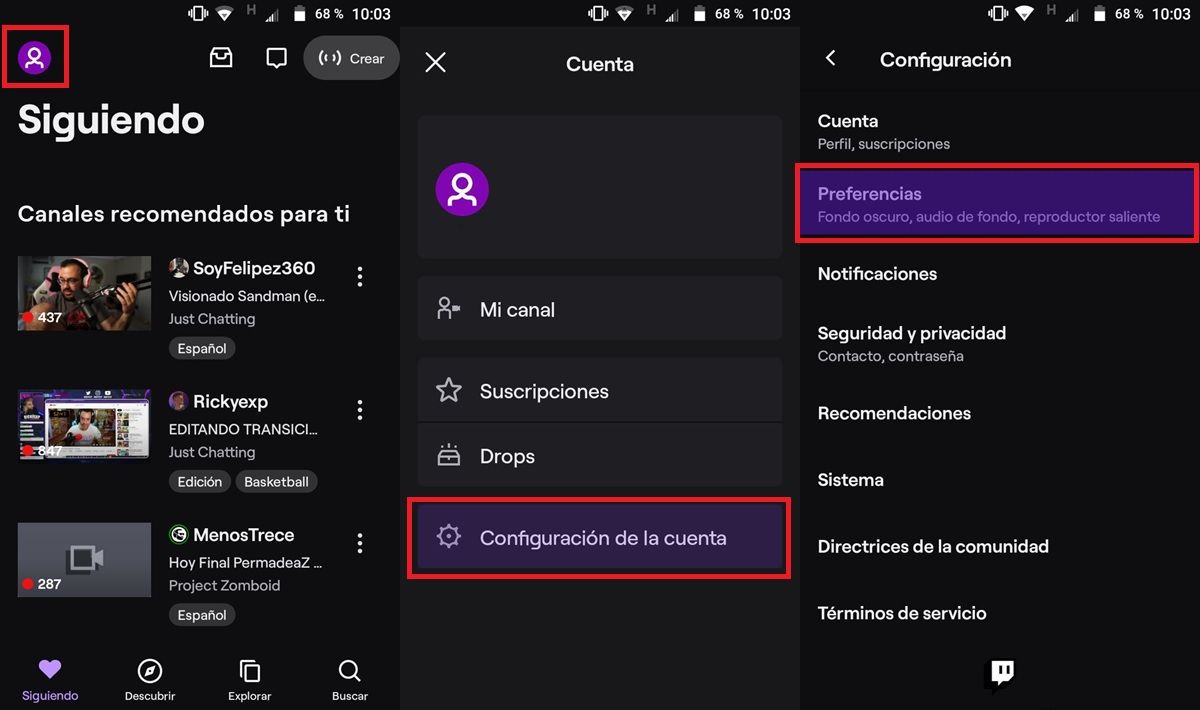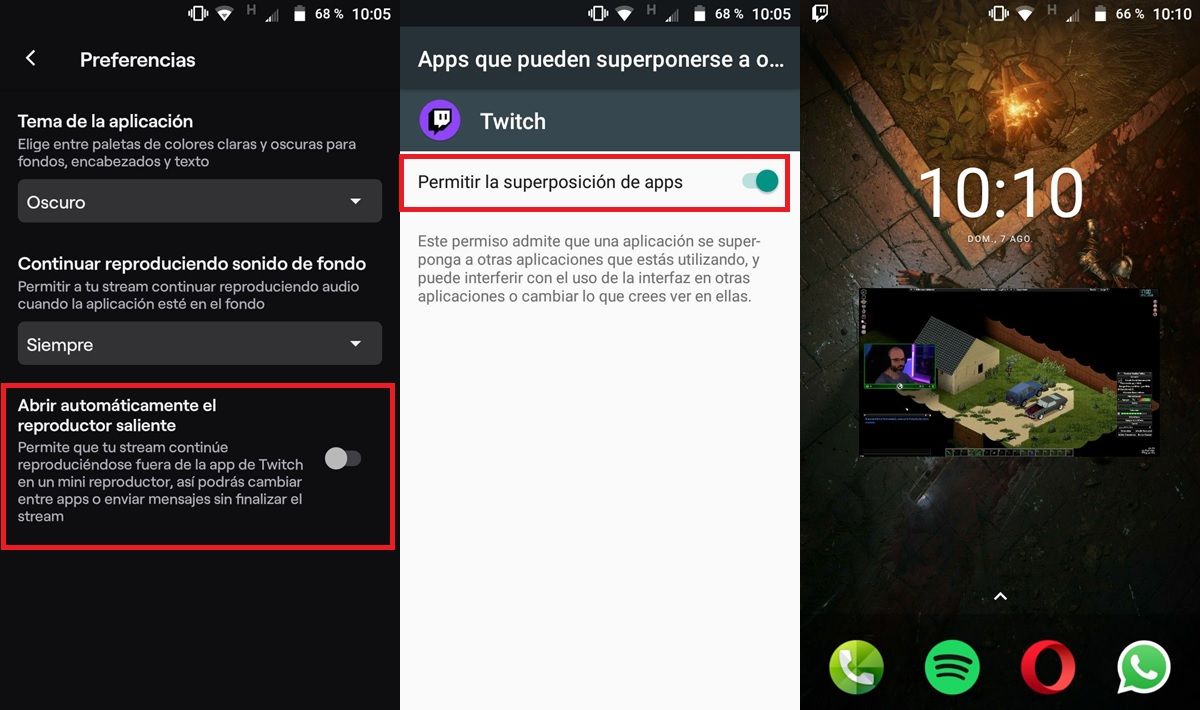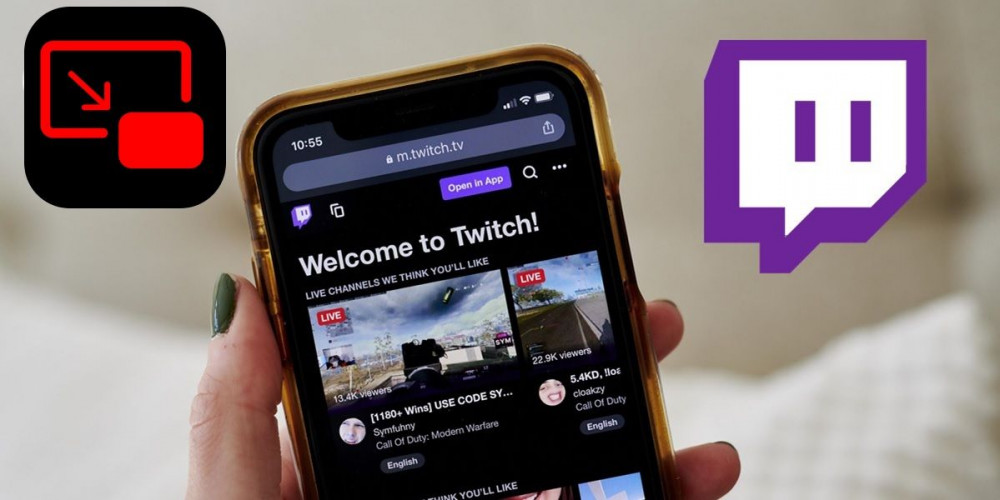
Twitch ไม่ใช่แพลตฟอร์มเฉพาะอีกต่อไป มีบางอย่างสำหรับทุกคนใน Twitch ตั้งแต่การเล่นเกมไปจนถึงกีฬา การทำอาหาร IRL ดนตรี และอื่นๆ สำหรับเหตุผลนี้, สตรีมเมอร์ Twitch กลายเป็นบริษัทที่ผู้คนมากมายได้รับความไว้วางใจในแต่ละวัน . ตอนนี้ เมื่อคุณต้องการสนุกกับบริษัทนั้น แต่ในขณะเดียวกัน คุณต้องทำอย่างอื่น มีตัวเลือกให้ฟัง Twitch โดยที่หน้าจอปิดอยู่ แต่… จะทำอย่างไรถ้าคุณต้องการดูสตรีมต่อไป?
มีหลายตัวเลือก: คุณสามารถใช้แอปพลิเคชัน Twitch บน Samsung Smart TV หรือเล่น Twitch ในหน้าต่างลอยบน Android ได้ ด้วยตัวเลือกสุดท้ายนี้ คุณจะสามารถรับชมสตรีมต่อไปได้ในขณะที่คุณแชทหรือทำอย่างอื่นบนมือถือของคุณ . คุณสนใจไหม? วิธีเปิดโหมด Picture-in-Picture (PiP) ของ Twitch บน Android เพื่อดูในหน้าต่างลอย
วิธีเปิดใช้งาน Twitch PiP บน Android เพื่อดูสตรีมบนหน้าจอลอย
โหมด Picture-in-Picture เป็นตัวเลือกที่นำเสนอโดยแอพพลิเคชั่นมัลติมีเดียมากมายถึง เล่นเนื้อหาในหน้าต่างลอย เพื่อให้คุณสามารถเพลิดเพลินกับแอพที่เหลือบนมือถือของคุณต่อไป คุณสามารถเปิดใช้งานโหมดนี้บน Twitch ได้ดังนี้:
- เปิดแอป Twitch
- คลิกที่ของคุณ ไอคอนโปรไฟล์ ที่ด้านซ้ายบน
- เลือก การตั้งค่าบัญชี .
- เข้าไปใน การตั้งค่า .
- เปิด เปิดผู้เล่นที่ส่งออกโดยอัตโนมัติ ตัวเลือก
- ต่อไปจะถาม เพื่ออนุญาตการซ้อนทับแอพสำหรับ Twitch . ให้สิทธิ์.
- กลับไปที่แอพ Twitch
ฉลาด! ตอนนี้เพื่อดูสตรีม Twitch หน้าจอลอยจาก Android ของคุณง่ายๆ เปิดสตรีมที่คุณต้องการรับชมแล้วกลับไปที่หน้าจอหลักของ Android (หรือเปิดมัลติทาสก์แล้วไปที่แอพอื่น) โดยอัตโนมัติ สตรีมจะเล่นในหน้าต่างลอยซึ่งคุณสามารถย้ายได้อย่างง่ายดายโดยใช้นิ้วเลื่อน
หากคุณแตะที่หน้าต่างลอย คุณจะสามารถเห็นตัวควบคุมการเล่น ซึ่งในกรณีนี้จะจำกัดอยู่ที่ปุ่มหยุดชั่วคราว อีกปุ่มหนึ่งสำหรับปิดหน้าต่าง และปุ่มสุดท้ายเพื่อปิดใช้งานโหมด PiP นอกจากนี้ ในแผงการแจ้งเตือนของโทรศัพท์ของคุณ คุณจะพบการควบคุมแบบเดียวกันนี้